Microsoft Photos är en standardapplikation för bildvisning som ingår i Windows 10. Den installeras som en del av operativsystemet och fungerar som ett grundläggande verktyg för att granska bilder om inte annan programvara har installerats. Om en användare väljer att använda en annan bildvisare, måste Windows 10 konfigureras för att göra den applikationen till standard.
Problem med Microsoft Photos i Windows 10?
Förinstallerade applikationer, som Microsoft Photos, kommer med Windows 10. Många av dessa applikationer kan avinstalleras om användaren önskar. Även om det är möjligt att avinstallera Microsoft Photos, betraktas den som en kärnkomponent av operativsystemet, vilket gör processen mer komplex. Om applikationen inte kan hittas, rekommenderas följande felsökningssteg.
1. Återinstallation av applikationen
Det är möjligt att Microsoft Photos har blivit avinstallerad, antingen av användaren eller av annan programvara. I så fall är en nyinstallation nödvändig. Detta kan genomföras antingen via Microsoft Store eller med hjälp av PowerShell.
För att återinstallera Microsoft Photos via Microsoft Store:
Gå till Microsoft Photos på Microsoft Store.
Klicka på ”Hämta”.
När webbläsaren uppmanar, öppna Microsoft Store-appen.
Klicka sedan på ”Hämta” och därefter ”Installera”.
Microsoft Photos kommer nu att installeras.
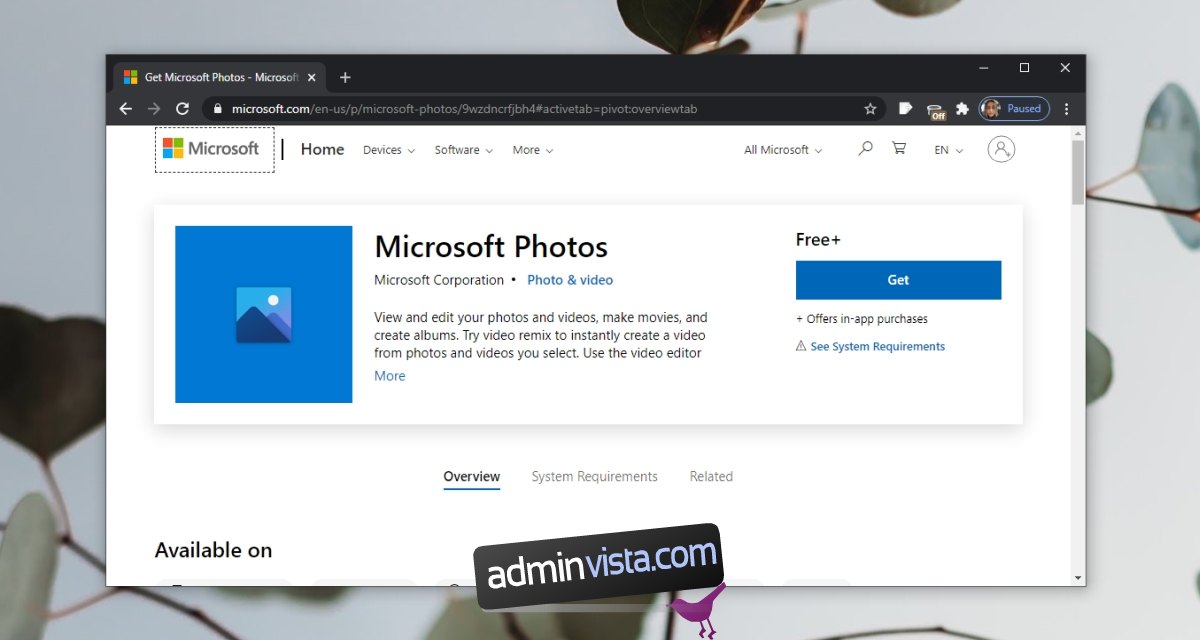
Om installationen via Microsoft Store inte lyckas, kan PowerShell användas som alternativ.
Öppna PowerShell som administratör.
Kör följande kommando: $manifest = (Get-AppxPackage Microsoft.WindowsStore).InstallLocation + 'AppxManifest.xml'.
Microsoft Photos kommer att installeras.
Notera: En omstart av systemet kan vara nödvändig om applikationen fortfarande inte visas.
2. Återställning av Microsoft Store
Microsoft Store kan orsaka problem med andra applikationer. Microsoft Photos kan finnas installerad på systemet, men Microsoft Store kan hindra den från att öppnas. Att återställa Microsoft Store kan lösa problemet.
Använd kortkommandot Win + R för att öppna ”Kör”.
I ”Kör”, skriv wsreset.exe och tryck på Enter.
Ett kommandotolksfönster öppnas och stängs automatiskt.
Microsoft Store-appen kommer att återställas. Kontrollera om Microsoft Photos nu fungerar.
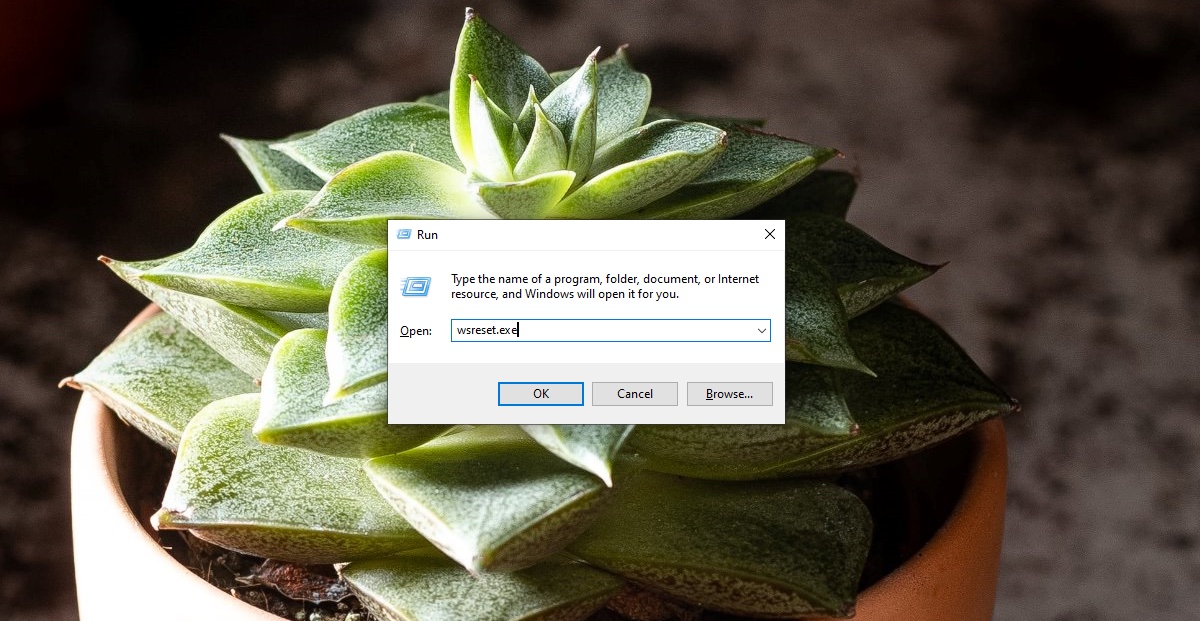
3. Felsökning av Windows Store-applikationer
Microsoft Photos är en Microsoft Store-applikation. Windows 10 har ett felsökningsverktyg som kan identifiera och åtgärda problem med dessa typer av applikationer.
Öppna ”Inställningar” med kortkommandot Win + I.
Navigera till ”Uppdatering och säkerhet”.
Välj ”Felsökning”.
Klicka på ”Ytterligare felsökare”.
Kör felsökaren för ”Windows Store-appar”.
Tillämpa de korrigeringar som rekommenderas.
Starta om systemet.
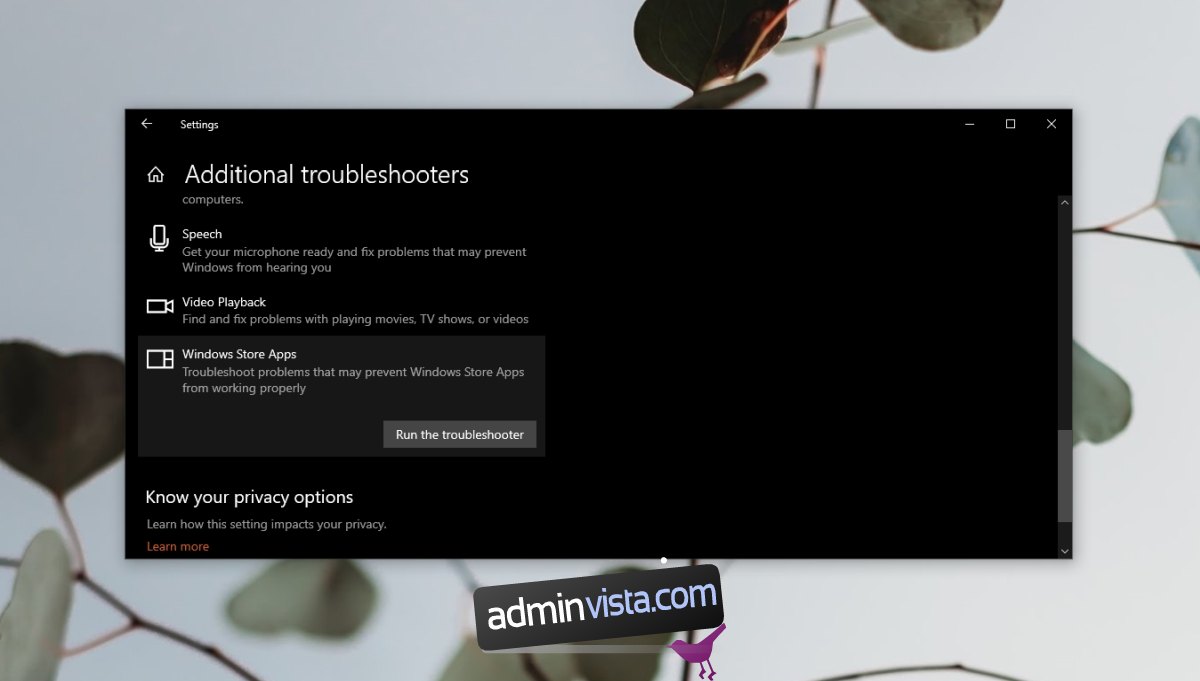
4. Alternativa bildvisare
Om Microsoft Photos fortfarande inte kan användas, kan en tredjeparts bildvisare installeras. Det finns flera bra alternativ till Microsoft Photos. IrfanView rekommenderas.
Slutsats
Microsoft Photos är en av Microsofts mest utvecklade bildvisare, men många användare av Windows 10 har uttryckt missnöje med den. Om applikationen fortfarande inte fungerar trots de tidigare stegen, kan en lösning vara att skapa ett nytt användarkonto. Applikationen kommer då att finnas tillgänglig i det nya kontot, vilket kräver att användaren byter till det kontot för att använda Microsoft Photos.